四年级信息技术教案.docx
《四年级信息技术教案.docx》由会员分享,可在线阅读,更多相关《四年级信息技术教案.docx(29页珍藏版)》请在冰点文库上搜索。
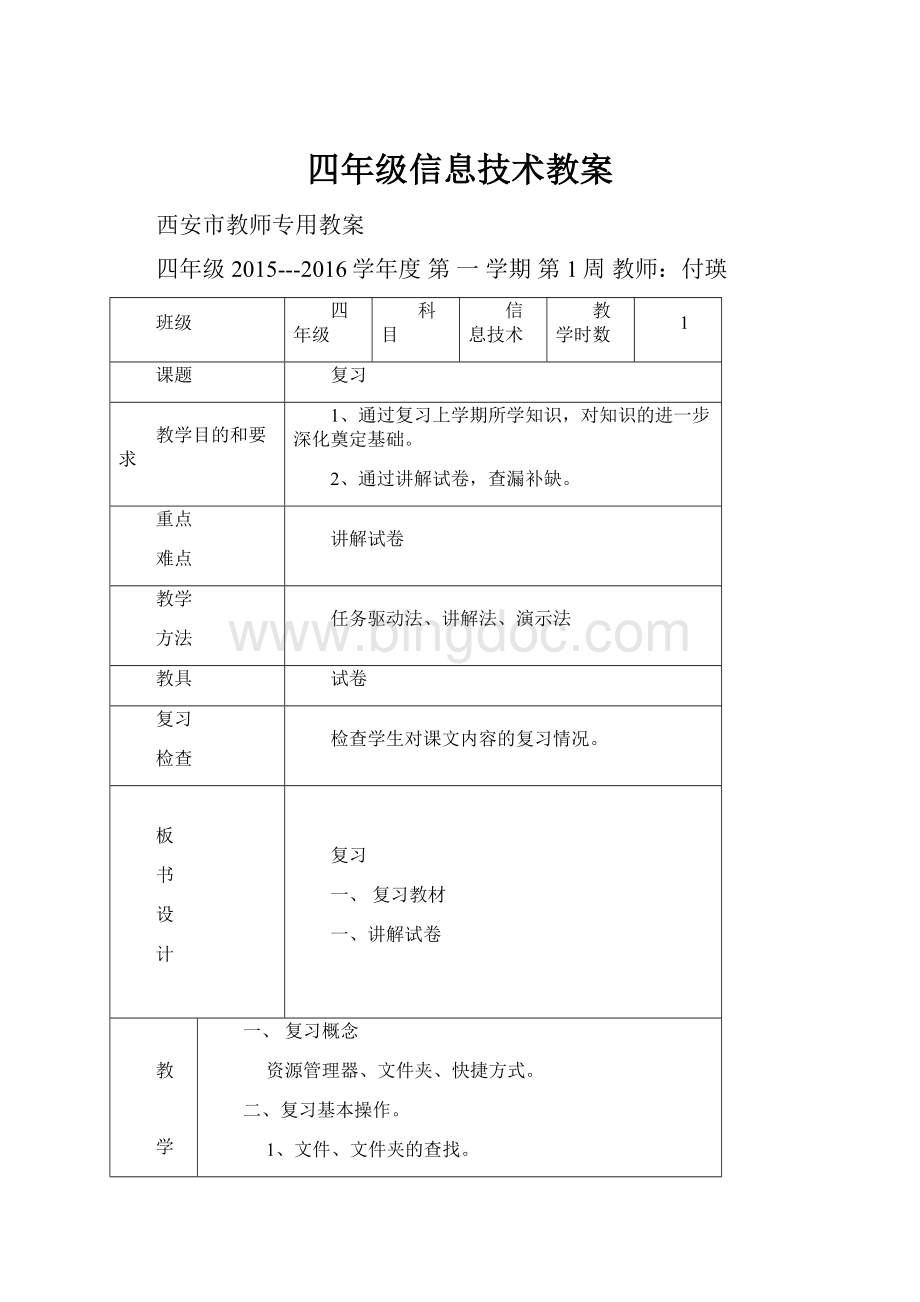
四年级信息技术教案
西安市教师专用教案
四年级2015---2016学年度第一学期第1周教师:
付瑛
班级
四年级
科目
信息技术
教学时数
1
课题
复习
教学目的和要求
1、通过复习上学期所学知识,对知识的进一步深化奠定基础。
2、通过讲解试卷,查漏补缺。
重点
难点
讲解试卷
教学
方法
任务驱动法、讲解法、演示法
教具
试卷
复习
检查
检查学生对课文内容的复习情况。
板
书
设
计
复习
一、复习教材
一、讲解试卷
教
学
活
动
设
计
一、复习概念
资源管理器、文件夹、快捷方式。
二、复习基本操作。
1、文件、文件夹的查找。
2、文件的更名、删除、还原。
3、创建快捷方式。
4、设置文字格式。
三、复习各各键的功能。
SHIFT、退格键、空格键、回车键、deleteinserthomepageup等等。
四、讲解试卷。
1、讲解第一题:
A读题:
B讨论
C纠正
D提出要求。
2、讲解第一题:
A读题:
B指出判断依据。
C学生更正。
3、讲解第四题:
A读题:
B讲解ABCD各项的功能。
C更正。
4、讲解第五题:
A读题:
B讲解方法。
C集体练习。
西安市教师专用教案
四年级2015─2016学年度一学期第2周教师付瑛
班级
四年级
科目
信息技术
教学时数
1
课题
古今文章电脑藏
教学
目的
和要
求
1、认识Word窗口的各部分名称。
2、学习要按照要求打开已有的文档。
3、学习查看、辨别文件、文件夹。
重点
难点
认识Word窗口的各部分名称。
教学
方法
演示讨论练习讲解
教具
计算机、网络及辅助教学软件
复习
检查
检查学生对本课内容的预习情况。
板
书
设
计
古今文章电脑藏
1、认识Word窗口的各部分名称。
2、打开已有的文档。
教
学
活
动
设
计
一、导入:
1、问:
我们用计算机“写”出了很多漂亮的文章,让我们一起去看看。
2、板书课题:
古今文章电脑藏
二、新授;
1、学习打开已有的文档
在网站提供的素材中找到登鹳雀楼、春、通知、乌鸦喝水四个文档图标,分别双击打开,观察着四个文档。
2、熟悉这个工具
(1)、打开Word文字处理软件。
(2)、引导学生说出窗口各部分的名称
标题栏、菜单栏、常用工具栏、格式工具栏、编辑区、
滚动条
(3)、介绍
国产字处理软件WPS、写字板也可以写文章。
三、巩固练习:
1、列举你还了解到计算机的那些字处理软件。
2、小练习。
西安市教师专用教案
四年级2015─2016学年度一学期第3周教师付瑛
班级
四年级
科目
信息技术
教学时数
1
课题
自己动手写文章
教学
目的
和要
求
1、学习新建Word文档的操作方法。
2、学会让文字变得更漂亮些。
3、培养学生的实际操作能力。
重点
难点
学习新建Word文档的操作方法、会对文字进行设置。
教学方法
演示讨论练习讲解
教具
计算机、网络及辅助教学软件
复习
检查
检查学生对本课内容的预习情况。
板
书
设
计
自己动手写文章
1、新建Word文档
2、让文字变得更漂亮
教
学
活
动
设
计
一、导入:
1、谈话:
同学们,看了别人的文章,我们肯定也想试一试。
这节课我们就来自己动手写文章。
2、出示课题:
自己动手写文章
二、新授;
1、新建Word文档
1)、使用工具栏上的新建工具,可以更快捷的新建一个空白Word文档
2)、打开Word程序,在自动生成的空白文档中写文章
2、学生练习输入自己的文章。
3、介绍如何让自己的文章变得更漂亮
1)、认识格式工具栏
字体选择框、字号选择框、加粗、斜体、下划线、字体颜色
2)、操作方法
先定位、拖动鼠标到所选内容最后、选择字体、字号、加粗等。
三、巩固练习:
1、试一试把文章设置成你喜欢的格式。
2、把自己的作品保存在我的文档中或计算机的其他盘上。
西安市教师专用教案
四年级2015─2016学年度一学期第4周教师付瑛
班级
四年级
科目
信息技术
教学时数
1
课题
剪贴板儿真能干
教学
目的
和要
求
1、学习编辑菜单栏里的复制、粘贴、删除的操作。
2、会对文章里的句子进行调整。
3、使学生进一步了解Word文字处理软件,为我们更好的服务。
重点
难点
编辑菜单栏里的复制、粘贴、删除的操作
教学
方法
演示讨论练习讲解
教具
计算机、网络及辅助教学软件
复习
检查
检查学生对本课内容的预习情况
板
书
设
计
剪贴板儿真能干
1、绕口令,巧复制
2、句子调整更方便
教
学
活
动
设
计
一、导入:
1、谈话:
今天,老师和大家做个你念内容“我”写,可以很快重复几遍的游戏。
2、出示课题:
剪贴板儿真能干
二、新授:
1、绕口令,巧复制
1)展示Word有复制功能
2)复制的操作
选中、复制、定位、粘贴
3)提示:
也可以使用编辑菜单中的复制、粘贴。
2、句子调整更方便
1)、选中、剪贴、定位、粘贴
2)、提示:
选中需要剪贴的内容后,可以用鼠标直接拖动到目标位置。
3、“秘密”在哪里
计算机中有一个我们看不到的“印章”-----剪贴板。
我们可以进行复制、剪贴、粘贴操作。
三、巩固练习
把文件“李白简介”中的内容复制到文件“静夜思”的诗文下面。
西安市教师专用教案
四年级2015─2016学年度一学期第5周教师:
付瑛
班级
四年级
科目
信息技术
教学时数
1
课题
修改文章有名堂
教学
目的
和要
求
1、学习插入句子、修改写错的句子的操作。
2、培养学生操作计算机的能力。
重点
难点
学习插入句子、修改写错的句子的操作。
教学
方法
任务驱动法、讲解法、演示法
教具
多媒体网络教室、计算机
复习
检查
检查学生对课文内容的复习情况。
板
书
设
计
修改文章有名堂
1、插入漏掉的句子
2、修改写错的句子
教
学
活
动
设
计
一、导入新课。
1、谈话提问:
我这里有一篇小朋友默写的《让我们荡起双桨》,大家帮他检查一下。
2、出示课题:
修改文章有名堂
二、学习新课。
1、学习插入漏掉的句子
光标定位到要插入文字的起始位置,然后输入漏掉的句子。
插入句子时,后面的文字会自动后移。
2、学习修改写错的句子
方法:
1)选中错句,用Delete键删除,在输入正确的句子。
2)在选中状态下,直接输入就可以了。
三、巩固练习。
如果有一大段文字要删除,哪种方法更便捷?
A、用Delete或Backspace键逐字删除。
B、选中后按Delete键。
西安市教师专用教案
四年级2015─2016学年度一学期第6周教师:
付瑛
班级
四年级
科目
信息技术
教学时数
1
课题
段落格式调整好
教学
目的
和要
求
1、掌握文章段落格式的调整。
2、培养学生的操作能力。
重点
难点
段落格式调整的操作方法。
教学
方法
任务驱动法、讲解法、演示法
教具
多媒体网络教室、计算机
复习
检查
检查学生对课文内容的复习情况。
板
书
设
计
段落格式调整好
1、让题目“统领”文章
2、为正文设置段落格式
教
学
活
动
设
计
一、导入新课。
1、复习提问:
展示一篇杂乱无章的文章,让学生看看,想想,怎么办?
这些问题在Word中处理起来很方便。
2、出示课题:
段落格式调整好
二、学习新课。
1、学习让题目“统领”文章
段落方式:
两端对齐、右对齐、居中对齐、分散对齐
操作方法:
先选中,再操作。
2、学习为正文设置段落格式
1)两个概念:
每段开头空了两格,在计算机中叫首行缩进。
行与行之间留有一定的间隙,在计算机中叫行距。
操作方法:
1)、选中所有段落后右击,在弹出的快捷菜单中单击段落。
2)、单击首行缩进
3)、选择2字符
4)根据需要设置行距
5)单击确定后,效果出来了。
3、提示:
也可以使用菜单格式,设置段落格式。
三、实际操作。
1、把你前面写好的文章设置一下段落格式,是它更美观。
2、打开运动会通知.doc,设置一下对齐方式。
西安市教师专用教案
四年级2015─2016学年度一学期第7周教师付瑛
班级
四年级
科目
信息技术
教学时数
1
课题
页面设好再打印
教学
目的
和要
求
1、学习对文章进行页面设置。
2、培养学生的动手操作能力。
重点
难点
学会在打印前对文章进行页面设置。
教学
方法
演示讨论练习讲解
教具
计算机、网络及辅助教学软件
复习
检查
检查学生对课文内容的复习情况。
板
书
设
计
页面设好再打印
1、认识页面的各部分
2、设置页面
教
学
活
动
设
计
一、导入:
1、激趣:
学校的作文竞赛要我们交打印稿,大家回打印吗?
在打印前,我们要先进行页面设置。
2、出示课题:
页面设好再打印
二、新授:
1、认识页面的各部分
页面上有:
上边距、下边距、左边距、右边距统称为页边距。
2、学习设置页面
操作方法:
1)单击文件菜单选择页面设置,打开页面设置对话框
2)根据需要设置页边距
3)选择纸型
4)文字方向纵向
3、打印。
三、操作练习:
1、给你远方的朋友用Word写一封信,并用打印机打印出来。
同学之间相互比较,看谁写的信更规范。
2、练习单元小结。
西安市教师专用教案
四年级2015─2016学年度一学期第8周教师:
付瑛
班级
四年级
科目
信息技术
教学时数
1
课题
规划你的小仓库
教学
目的
和要
求
1、学习软盘的格式化操作。
2、培养学生的实际操作能力。
重点
难点
格式化软盘。
教学
方法
任务驱动法、讲解法、演示法
教具
多媒体网络教室、计算机
复习
检查
检查学生对课文内容的复习情况。
板
书
设
计
规划你的小仓库
磁盘格式化:
意义
步骤
教
学
活
动
设
计
一、导入新课。
1、激情:
新购买的软盘是不能使用的,只有对软盘进行一些处理后,方可以投入使用,这种处理叫做格式化。
2、出示课题:
规划你的小仓库
二、学习新课。
1、认识格式化的意义
讲解:
新盘必须进行格式化后才能使用,格式化后磁盘上的内容将全部消失。
2、学习格式化的操作
1)讲解示范
双击“我的电脑”,
右单击“3.5英寸软盘”
单击“格式化”
单击“开始”
2)学生口述其过程。
3)指导学生进行练习。
3、介绍格式化设置。
容量。
格式化类型。
其它选项。
三、巩固练习。
1、练习格式化软盘。
2、采用“格式类型”中的四种方式,分别练习。
3、指导学生练习。
西安市教师专用教案
四年级2015─2016学年度一学期第9周教师:
付瑛
班级
四年级
科目
信息技术
教学时数
1
课题
要用电邮先申请
教学
目的
和要
求
1、学习用电子邮件发信。
2、了解在网上如何申请免费邮箱。
3、正确书写电子邮箱的地址。
重点
难点
多媒体播放软件的使用方法。
教学
方法
任务驱动法、讲解法、演示法
教具
多媒体网络教室、计算机
复习
检查
检查学生对课文内容的复习情况。
板
书
设
计
要用电邮先申请
1、申请电子邮箱账号
2、正确书写电子邮箱的地址
教
学
活
动
设
计
一、导入新课。
1、激情:
浩文的哥哥给他写了一封信,过了一个星期才收到,太慢了。
用电子邮件就快多了。
这节课我们就来学习如何用电子邮件发信。
2、出示课题:
要用电邮先申请
二、学习新课。
1、介绍邮递信件发展历程。
驿站→信鸽→邮递员→电子邮件
电子邮件也叫“E-mail”,它通过计算机网络传送,所以速度很快。
2、学习申请电子邮箱账号
(1)登陆网易电子邮局,单击注册2280兆免费邮箱。
(2)设置用户名和密码。
3、正确书写电子邮箱地址
电子邮箱地址:
chenchen8848@
用户名分隔号邮箱所在网站
注意:
一定要记住电子邮箱的用户名和密码。
三、巩固练习。
1、试一试。
2、阅读开眼界。
3、小练习。
西安市教师专用教案
四年级2015─2016学年度一学期第10周教师付瑛
班级
四年级
科目
信息技术
教学时数
1
课题
发送邮件显身手
教学
目的
和要
求
1、学会编辑新邮件,发送电子邮件。
2、培养学生对计算机的操作能力。
重点
难点
学会编辑新邮件,发送电子邮件。
教学
方法
演示讨论练习讲解
教具
计算机、网络及辅助教学软件
复习
检查
检查学生对本课内容的预习情况。
板
书
设
计
发送邮件显身手
1、编辑新邮件
2、发送电子邮件
教
学
活
动
设
计
一、导入新课。
1、激情:
我们有电子邮箱了,我们可以给远方的朋友发邮件了,告诉他们这个好消息。
2、出示课题:
发送邮件显身手
二、学习新课。
1、学习编辑新邮件
先登录到电子邮件所在的网站,找到邮箱入口。
1)填写收信人的电子邮箱地址
2)输入主题
3)邮件编辑区
注意:
写电子邮件要注意写信的格式,同时要使用文明用语!
2、发送电子邮件
使用完电子邮箱后,要记得退出邮箱。
3、注意:
有些电子邮件带有计算机病毒,它会使计算机无法正常工作。
许多“电子邮局”都增加了扫描杀毒的功能。
三、巩固练习。
给老师、父母或朋友发一封E-mail。
西安市教师专用教案
四年级2015─2016学年度一学期第11周教师付瑛
班级
四年级
科目
信息技术
教学时数
1
课题
收信写信不用愁
教学
目的
和要
求
1、学习接收未读邮件。
2、学着利用回复按钮回信。
3、培养学生的操作能力。
重点
难点
接收未读邮件,利用回复按钮回信。
教学
方法
演示讨论练习讲解
教具
计算机、网络及辅助教学软件
复习
检查
检查学生对本课的预习情况
板
书
设
计
收信写信不用愁
1、接收未读邮件
2、回复来信
教
学
活
动
设
计
一、导入新课。
1、激情:
打开邮箱,看到有一封邮件,不知道这是不是浩文哥哥的邮件呢?
让我们打开邮箱看一看。
2、出示课题:
收信写信不用愁
二、学习新课。
1、学着接受未读邮件
讲解:
1)、单击收信
2)、打开邮件
3)、阅读信件
2、提示:
收到的邮件已保存在收件箱中,所以,也可以点击收件箱来查看邮件。
3、回复来信
1)、单击回复
2)、在弹出的页面中写回信,然后单击发送。
4、提示:
收到别人的信件要及时回信,不要让对方等的太久。
三、巩固练习。
回复来信。
西安市教师专用教案
四年级2015─2016学年度一学期第12周教师付瑛
班级
四年级
科目
信息技术
教学时数
1
课题
巧用附件真方便
教学
目的
和要
求
1、使学生学会发送带附件的邮件。
2、学着接受带附件的邮件。
3、培养学生动手操作能力。
重点
难点
学会发送带附件的邮件,接受带附件的邮件。
教学
方法
演示讨论练习讲解
教具
计算机、网络及辅助教学软件
复习
检查
检查学生对本课内容的预习情况。
板
书
设
计
巧用附件真方便
1、把作品发给好友
2、接收带有附件的邮件
教
学
活
动
设
计
一、导入新课。
1、激情:
想跟小梦交换一下绘画作品,怎么给她看呢?
我们可以学着给她发一封带附件的邮件。
2、出示课题:
巧用附件真方便
二、学习新课。
1、学习把作品发给好友
操作方法:
1)写好正文后,单击添加附件。
2)单击浏览。
3)找到文件的位置,单击打开。
4)附件添加成功,单击发送。
2、学习接收带附件的邮件
操作方法:
(1)†表示收到的邮件中带有附件
(2)这就是小梦发送的附件,单击下载附件
(3)为要下载的附件找一个存放的位置,单击保存
(4)下载完毕后,点击打开就可以欣赏好友的作品了
3、提示:
(1)可以同时发送或接收多个附件。
(2)不要随意打开或下载陌生人发来的附件,以免计算机被病毒攻击。
4、阅读开眼界。
附件的文件类型可以是画图文件、写字板文件、word文件,也可以是.ppt文件等。
各种画图、文本、音乐、视频、动画文件都可以作为附件发送。
三、巩固练习。
把你最得意的word作品作为附件发送给老师。
西安市教师专用教案
四年级2015─2016学年度一学期第13周教师付瑛
班级
四年级
科目
信息技术
教学时数
1
课题
小小邮箱勤管理
教学
目的
和要
求
1、学习通讯录的建立方法及使用。
2、掌握删除电子邮件的方式。
3、培养学生的实际操作能力。
重点
难点
学习通讯录的建立方法及使用,掌握删除电子邮件的方式。
教学
方法
讲解、练习、示范
教具
微机
复习
检查
检查学生对本课内容的预习情况。
板
书
设
计
小小邮箱勤管理
1、通讯录的建立
2、删除不再需要的邮件
教
学
活
动
设
计
一、导入:
1、激情:
我们每次写邮件都要输入E-mail地址,好麻烦。
建个通讯录就方便多了。
2、出示课题:
小小邮箱勤管理
二、新授:
1、学习通讯录的使用
讲解:
单击通讯录,打开通讯录对话框
选择添加/编辑联系人(一般把必填项填上就可以了)
单击确定
注意:
在通讯录里还可以编辑、删除联系人。
2、删除不再需要的邮件
邮箱里的信件越来越多,还有一些垃圾邮件呢。
这是要及时清理,以节约邮箱空间。
3、学习删除电子邮件的几种方式
删除和彻底删除两种,使用删除方式,邮件会转到已删除中;使用彻底删除方式,邮件就彻底消失了。
4、总结。
电子邮箱提供了这么多的管理功能,我们要好好的管理它,做一个优秀的“小管家”。
三、巩固练习:
1、试着建立自己的通讯录。
2、删除自己邮箱里的垃圾邮件。
3、阅读课后材料。
西安市教师专用教案
四年级2015─2016学年度一学期第14周教师付瑛
班级
四年级
科目
信息技术
教学时数
1
课题
邮件特点我总结
教学
目的
和要
求
1、认识电子邮件有好多优点。
2、了解电子邮件的传输过程。
重点
难点
认识电子邮件有好多优点,了解电子邮件的传输过程。
教学
方法
讲解、练习、示范
教具
微机
复习
检查
检查学生对本课内容的预习情况。
板
书
设
计
邮件特点我总结
1、电子邮件方便又安全
2、电子邮件的传输过程
教
学
活
动
设
计
一、导入:
1、激情:
电子邮件真的有好多优点,这节课我们一起来交流一下。
2、出示课题:
邮件特点我总结
二、新授:
1、了解电子邮件方便又安全
讨论:
可以设密码、不用贴邮票、发邮件的速度快极了、可以发图片等
按照大家的意见画一张表,大家帮我补充完整。
速度
快
费用
低廉
安全性
好
内容
全
2、介绍电子邮件的传输过程
1)传统邮件的传输过程
写信人→邮政局→运输部门→甲地→已地→运输部门→邮政局→收信人
2)电子邮件的传输过程
用户(写信人)→电子邮局→e→电子邮局→用户(收信人)
三、巩固练习:
比较上面两幅图,与同学们讨论一下传统邮件和电子邮件的传输过程有什么相同与不同之处。
西安市教师专用教案
四年级2015─2016学年度一学期第15周教师付瑛
班级
四年级
科目
信息技术
教学时数
1
课题
让文章中的文字多样化
教学
目的
和要
求
1、学习设置文字的字体、字号、字体颜色。
2、设置文字的格式,包括:
加粗、倾斜、下划线、字符、边框、字符底纹。
重点
难点
文字的格式设置
教学
方法
讲解、练习、示范
教具
微机
复习
检查
检查学生对本课内容的预习情况。
板
书
设
计
让文章中的文字多样化
文字设置的格式:
字体字号颜色
加粗倾斜下划线
教
学
活
动
设
计
一、导入:
1、设问质疑:
平时大家写字都是单一的,怎摩样让文字更美观些呢?
word中有着比写字板更丰富的格式设置。
等着我们去学习。
2、出示课题:
让文章中的文字多样化
二、新授:
1、文字的字体设置。
1)学生回忆在写字板中是怎样完成汉字格式设置的。
2)试一试上述方法在word中能不能适用。
3)学生练习。
2、文字“字号”设置。
1)仿照“字体”的设置方法来完成。
2)巡视指导完成。
3、文字的“颜色”设置。
1)自己动手完成。
2)学生示范。
3)教师讲解。
4)优生表扬。
4、文字格式设置
1)字体加粗
2)斜体